Запуск мастера включения растяжения для базы данных
Область применения: SQL Server 2016 (13.x) и более поздних версий — только для Windows
Важно!
Stretch Database устарел в SQL Server 2022 (16.x) и База данных SQL Azure. Эта функция будет удалена в будущей версии ядро СУБД. Избегайте использования этого компонента в новых разработках и запланируйте изменение существующих приложений, в которых он применяется.
Для настройки базы данных для Stretch Database запустите мастер "Включение Stretch Database для базы данных". Эта статья содержит сведения о параметрах, используемых в этом мастере.
Дополнительные сведения о Stretch Database см. здесь.
Примечание.
В случае последующего отключения Stretch Database для таблицы или базы данных помните, что такое отключение не приводит к удалению дистанционного объекта. Если вы хотите удалить удаленную таблицу или базу данных, это нужно сделать с помощью портала управления Azure. Пока удаленные объекты не будут удалены вручную, их хранение будет сопровождаться затратами в Azure.
Запуск мастера
В SQL Server Management Studio в обозревателе объектов выберите базу данных, для которой нужно включить растяжение.
Щелкните таблицу правой кнопкой мыши и выберите Задания > Stretch > Включить, чтобы запустить мастер.
Введение
Изучите информацию о назначении мастера и предварительные требования.
Важные предварительные требования перечислены ниже.
- Для внесения изменений в базу данных необходимо быть администратором.
- Требуется подписка на Microsoft Azure.
- SQL Server должен иметь возможность подключения к удаленному серверу Azure.
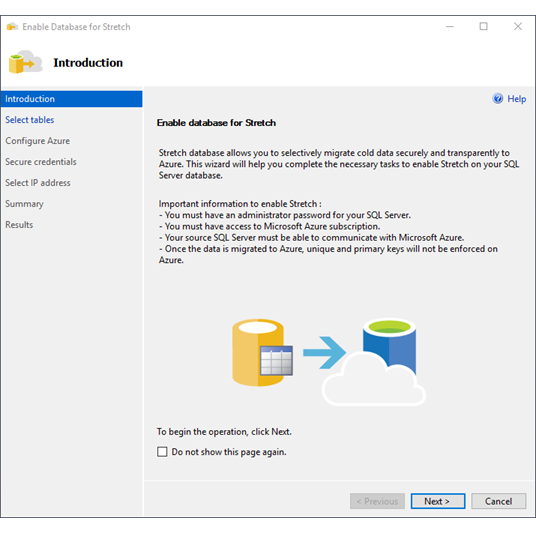
Выбор таблиц
Выберите таблицы, которые необходимо включить для растяжения.
Таблицы с большим количеством строк отображаются в начале отсортированного списка. Прежде чем вывести список таблиц, мастер анализирует данные таблиц, чтобы обнаружить типы данных, которые в настоящее время не поддерживаются в Stretch Database.
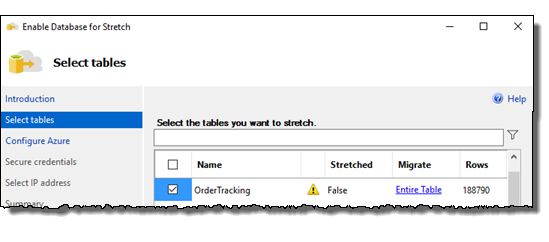
| Столбец | Description |
|---|---|
| (нет имени) | Установите флажок в этом столбце для включения растяжения для выбранной таблицы. |
| Имя | Указывает имя таблицы в базе данных. |
| (нет имени) | Символ в этом столбце может означать предупреждение, не позволяющее включить поддержку Stretch для выбранной таблицы. Кроме того, он может указывать на проблему блокировки, не позволяющую включить выбранную таблицу для Stretch, например связанную с тем, что в таблице используется неподдерживаемый тип данных. Наведите указатель на символ, чтобы увидеть всплывающую подсказку с дополнительной информацией. Дополнительные сведения см. в статье об ограничениях для Stretch Database. |
| Растянута | Указывает, что в таблице уже включена поддержка Stretch. |
| анализа | Можно перенести всю таблицу (Вся таблица) или указать фильтр для одного из столбцов в этой таблице. Если вы хотите отобрать строки для переноса, использую другую функцию фильтра, после выхода из мастера выполните инструкцию ALTER TABLE, чтобы указать функцию фильтра. Дополнительные сведения о функции фильтров см. в статье Выбор строк для миграции с использованием функции фильтров. Дополнительные сведения об использовании этой функции см. в статьях Включение Stretch Database для таблицы и ALTER TABLE (Transact-SQL). |
| Строки | Указывает количество строк в таблице. |
| Размер (КБ) | Указывает размер элемента в килобайтах. |
При необходимости укажите фильтр строк
Если вы хотите отобрать строки для переноса, используя другую функцию фильтра, выполните указанные ниже действия на странице Выбор таблиц .
В списке Select the tables you want to stretch (Выберите таблицы, которые требуется растянуть) выберите пункт Вся таблица в строке соответствующей таблицы. Откроется диалоговое окно Выбор строк для растяжения .
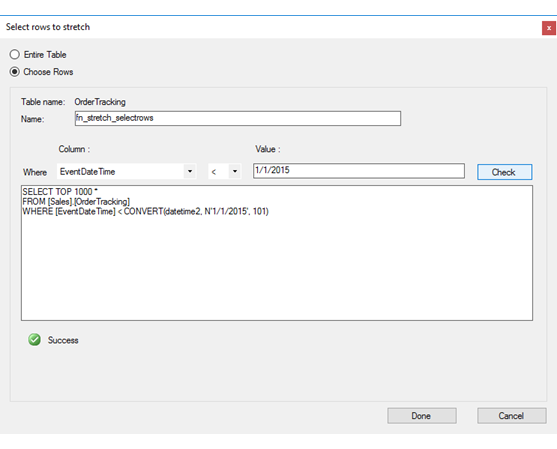
В диалоговом окне Выбор строк для растяжения выберите пункт Выбрать строки.
В поле Имяукажите имя функции фильтра.
В предложении Где выберите столбец из таблицы, укажите оператор и введите значение.
Выберите Проверить, чтобы протестировать функцию. Если функция возвращает результаты из таблицы (т. е. имеются соответствующие условию строки для переноса), проверка завершается с результатом Успешно.
Примечание.
Текстовое поле, в котором отображается запрос фильтра, доступно только для чтения. Изменить запрос в текстовом поле нельзя.
Выберите "Готово", чтобы вернуться на страницу Выбор таблиц.
Функция фильтра создается в SQL Server только после завершения работы мастера. А пока это не произошло, вы можете вернуться на страницу Выбор таблиц и изменить или переименовать функцию фильтра.
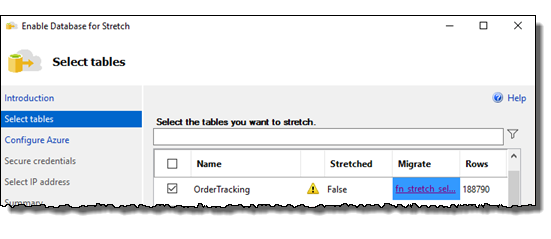
Если вы хотите использовать другой тип функции фильтров, чтобы выбрать строки для переноса, выполните одно из следующих действий.
Закройте мастер и выполните инструкцию ALTER TABLE, чтобы включить растяжение для таблицы и указать функцию фильтров. Дополнительные сведения см. в статье Включение Stretch Database для таблицы.
Выполните инструкцию ALTER TABLE, чтобы указать функцию фильтров после выхода из мастера. Необходимые пошаговые инструкции см. в статье Добавление функции фильтров после запуска мастера.
Настройка Azure
Войдите в Microsoft Azure с учетной записью Майкрософт.
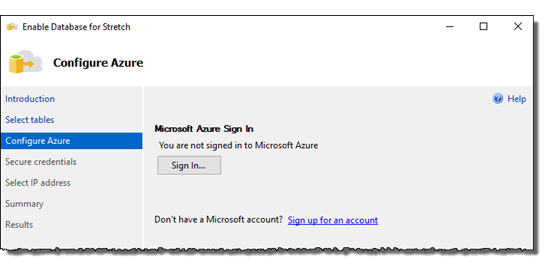
Выберите имеющуюся подписку Azure, которая будет использоваться для Stretch Database.
Примечание.
Чтобы включить растяжение в базе данных, требуются права администратора используемой подписки. Мастер базы данных Stretch отобразит только подписки, в которых пользователь имеет права администратора.
Выберите регион Azure, который будете использовать для Stretch Database.
Новый сервер будет создан в этом регионе.
Если в выбранном регионе имеется несколько серверов, мастер выдаст их список при выборе пункта Существующий сервер.
Чтобы свести к минимуму задержки, выбирайте тот регион Azure, в котором находится SQL Server. Дополнительные сведения о регионах см. в статье Регионы Azure.
Укажите, следует ли использовать существующий сервер Azure или создать новый.
Если Active Directory на сервере SQL Server федеративно с идентификатором Microsoft Entra (ранее — Azure Active Directory), можно использовать федеративную учетную запись службы для SQL Server для взаимодействия с удаленным сервером Azure. Дополнительные сведения о требованиях для этого параметра см. в статье Параметры ALTER DATABASE SET (Transact-SQL).
Создание сервера
Создайте имя для входа и пароль администратора сервера.
Вы также можете использовать федеративную учетную запись службы для взаимодействия SQL Server с удаленным сервером Azure.
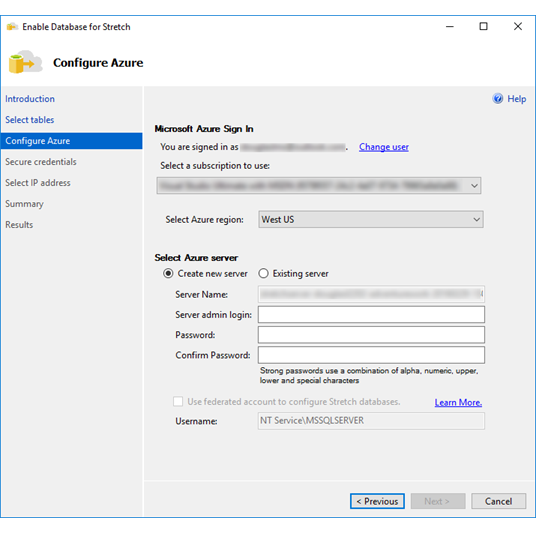
Существующий сервер
Выберите существующий сервер Azure.
Выберите метод проверки подлинности.
Если выбран параметр Проверка подлинности SQL Server, введите имя и пароль администратора.
Выберите встроенную проверку подлинности Active Directory, чтобы использовать федеративную учетную запись службы для SQL Server для взаимодействия с удаленным сервером Azure. Если выбранный сервер не федеративн с идентификатором Microsoft Entra ID, этот параметр не отображается.
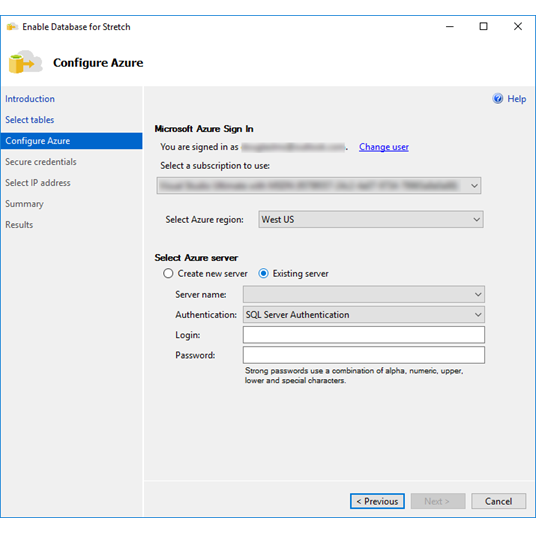
Защита учетных данных
У вас должен быть главный ключ базы данных для защиты учетных данных, используемых при подключении к удаленной базе данных, использующей Stretch Database.
Если главный ключ базы данных уже существует, введите соответствующий пароль.
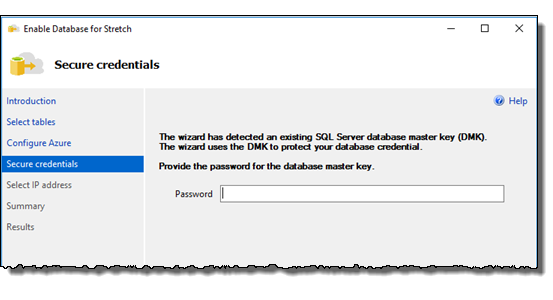
Если главного ключа для базы данных нет, введите надежный пароль, чтобы создать такой ключ.
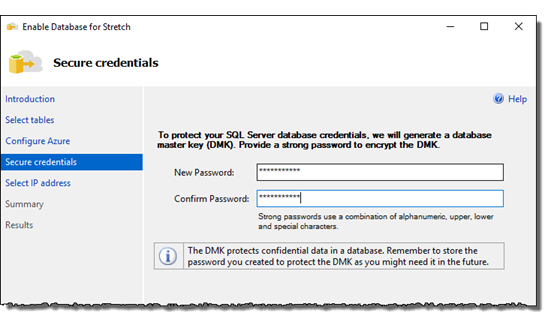
Дополнительные сведения о главном ключе базы данных см. в статьях CREATE MASTER KEY (Transact-SQL) и Создание главного ключа базы данных. Дополнительные сведения об учетных данных, создаваемых мастером, см. в статье CREATE DATABASE SCOPED CREDENTIAL (Transact-SQL).
Выбор IP-адреса
Используя диапазон IP-адресов подсети (рекомендуется) или общедоступный IP-адрес сервера SQL Server, создайте в Azure правило брандмауэра, которое позволит SQL Server обмениваться данными с удаленным сервером Azure.
Сервер Azure будет использовать IP-адрес или адреса, которые вы укажете на этой странице, для разрешения пропуска через брандмауэр Azure входящих данных, запросов и операций управления, инициированных SQL Server. Мастер не вносит изменения в параметры брандмауэра на сервере SQL Server.
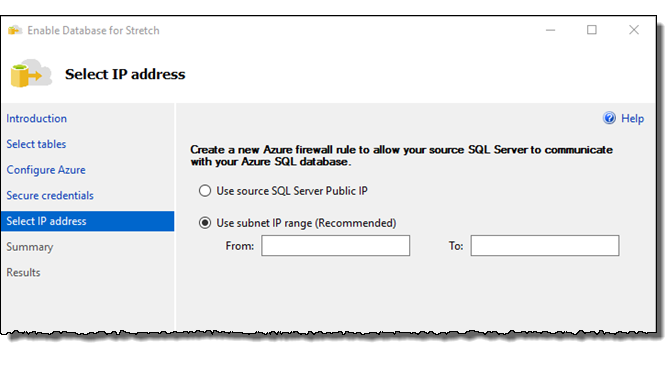
Итоги
Просмотрите значения, которые вы ввели или выбрали в мастере, а также оценку предполагаемых затрат на использование Azure. Нажмите кнопку Готово , чтобы включить растягивание.
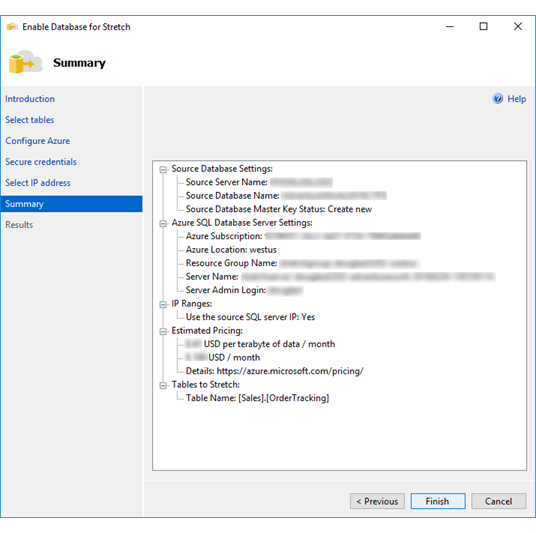
Результаты
Проверка результатов.
Сведения о том, как отслеживать состояние переноса данных, см. в статье Мониторинг переноса данных и устранение неполадок при этой операции (Stretch Database).
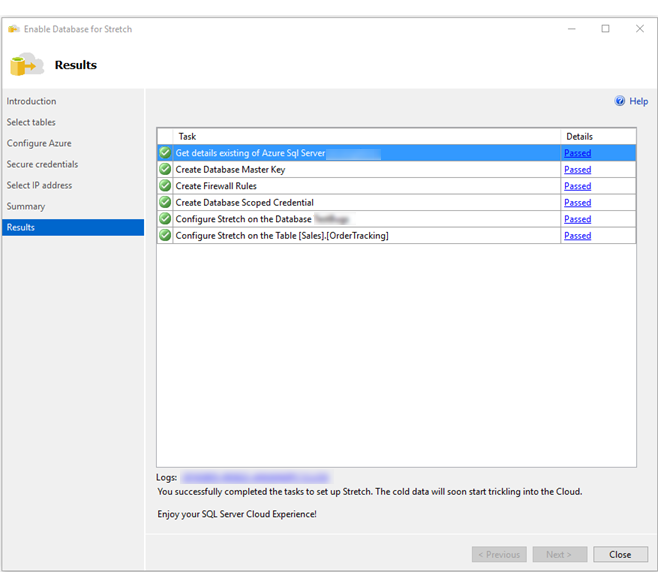
Устранение неполадок с мастером
Сбой в работе мастера Stretch Database. Если служба Stretch Database еще не включена на уровне сервера системным администратором и вы запускаете мастер, то его работа завершится неудачно. Попросите системного администратора активировать использование Stretch Database на экземпляре локального сервера, а затем повторно запустите мастер. Дополнительные сведения см. в разделе Обязательное требование: разрешение на включение базы данных Stretch на сервере.
Следующие шаги
- Настройка базы данных Stretch для таблицы
- Включение базы данных Stretch для базы данных
- Мониторинг и устранение неполадок переноса данных (Stretch Database)
- Приостановка и возобновление переноса данных (Stretch Database)
- Управление Stretch Database и устранение связанных с ней неполадок
- Резервное копирование баз данных с поддержкой Stretch
- Восстановление баз данных с поддержкой Stretch
Обратная связь
Ожидается в ближайшее время: в течение 2024 года мы постепенно откажемся от GitHub Issues как механизма обратной связи для контента и заменим его новой системой обратной связи. Дополнительные сведения см. в разделе https://aka.ms/ContentUserFeedback.
Отправить и просмотреть отзыв по